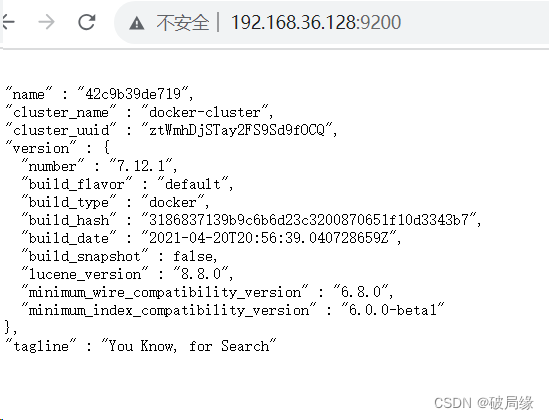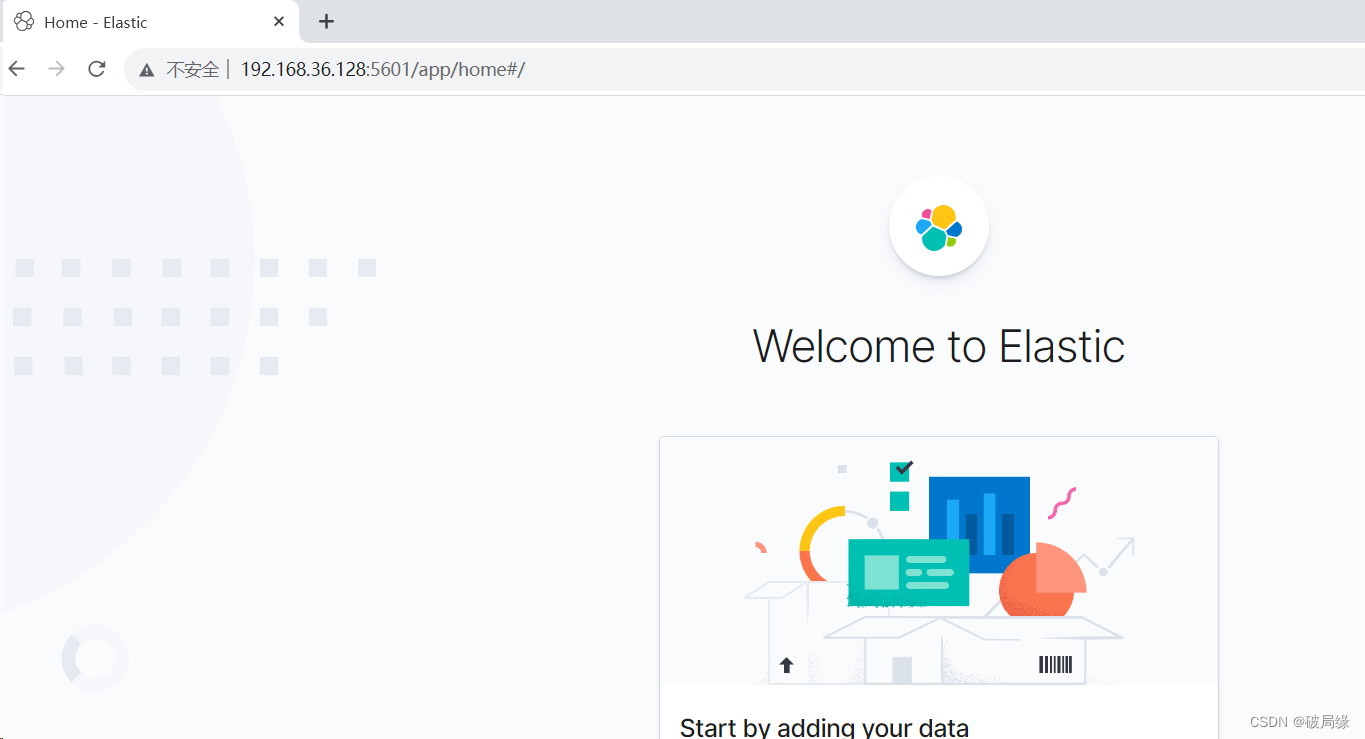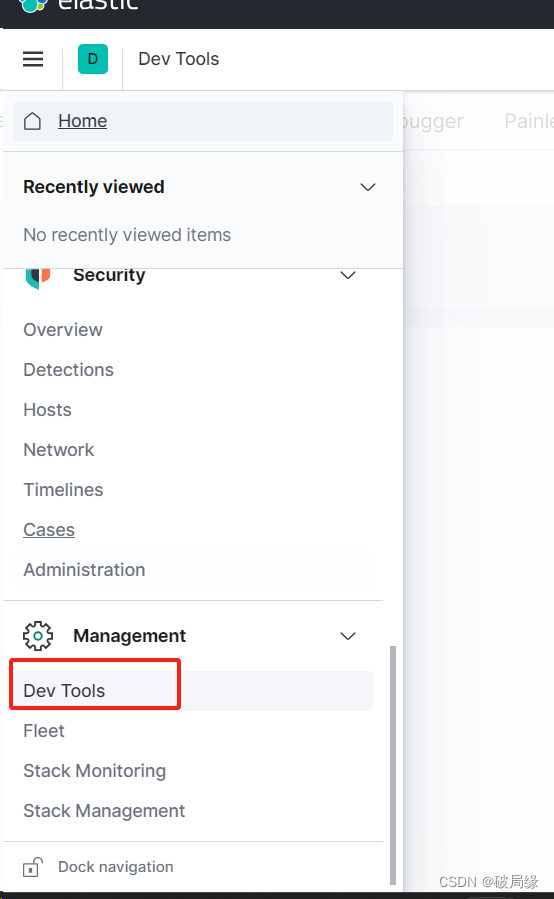es安装方式
1.下载镜像的方式
分词器 kibana和es和容器互通的方式
docker network create es-net
开始拉去镜像的方式
docker pull kibana:7.12.1
运行镜像的方式
docker run -d \--name es \-e "ES_JAVA_OPTS=-Xms512m -Xmx512m" \-e "discovery.type=single-node" \-v es-data:/usr/share/elasticsearch/data \-v es-plugins:/usr/share/elasticsearch/plugins \--privileged \--network es-net \-p 9200:9200 \-p 9300:9300 \
elasticsearch:7.12.1
-e “xxx” 设置集群的名称方式
-e “http.host=0.0.0.0” 监听的地址,可以连接外网的方式
-e “ES_JAVA_OPTS=-Xms512mx” 设置内存大小
-e “discover.type=single-node” 非集群模式
-v es-data:/usr/share/elasticsearch/data:挂载逻辑卷,绑定es的数据目录-v es-logs:/usr/share/elasticsearch/logs:挂载逻辑卷,绑定es的日志目录-v es-plugins:/usr/share/elasticsearch/plugins:挂载逻辑卷,绑定es的插件目录--privileged:授予逻辑卷访问权--network es-net :加入一个名为es-net的网络中-p 9200:9200:端口映射配置
检测是否成功方式
本机地址:9200地址方式
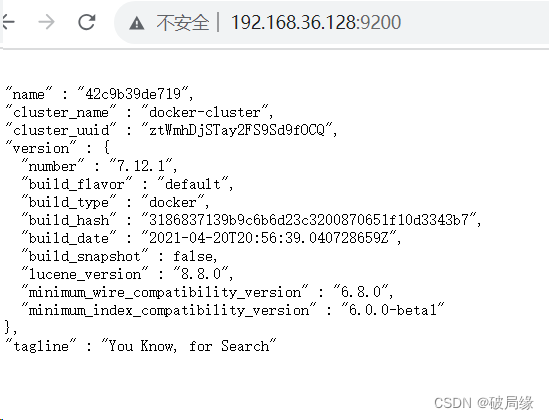
2.安装可实化界面
docker run -d \
--name kibana \
-e ELASTICSEARCH_HOSTS=http://es:9200 \
--network=es-net \
-p 5601:5601 \
kibana:7.12.1
--network es-net :加入一个名为es-net的网络中,与elasticsearch在同一个网络中-e ELASTICSEARCH_HOSTS=http://es:9200":设置elasticsearch的地址,因为kibana已经与elasticsearch在一个网络,因此可以用容器名直接访问elasticsearch-p 5601:5601:端口映射配置
检测是否安装成功的方式
docker logs -f kibana
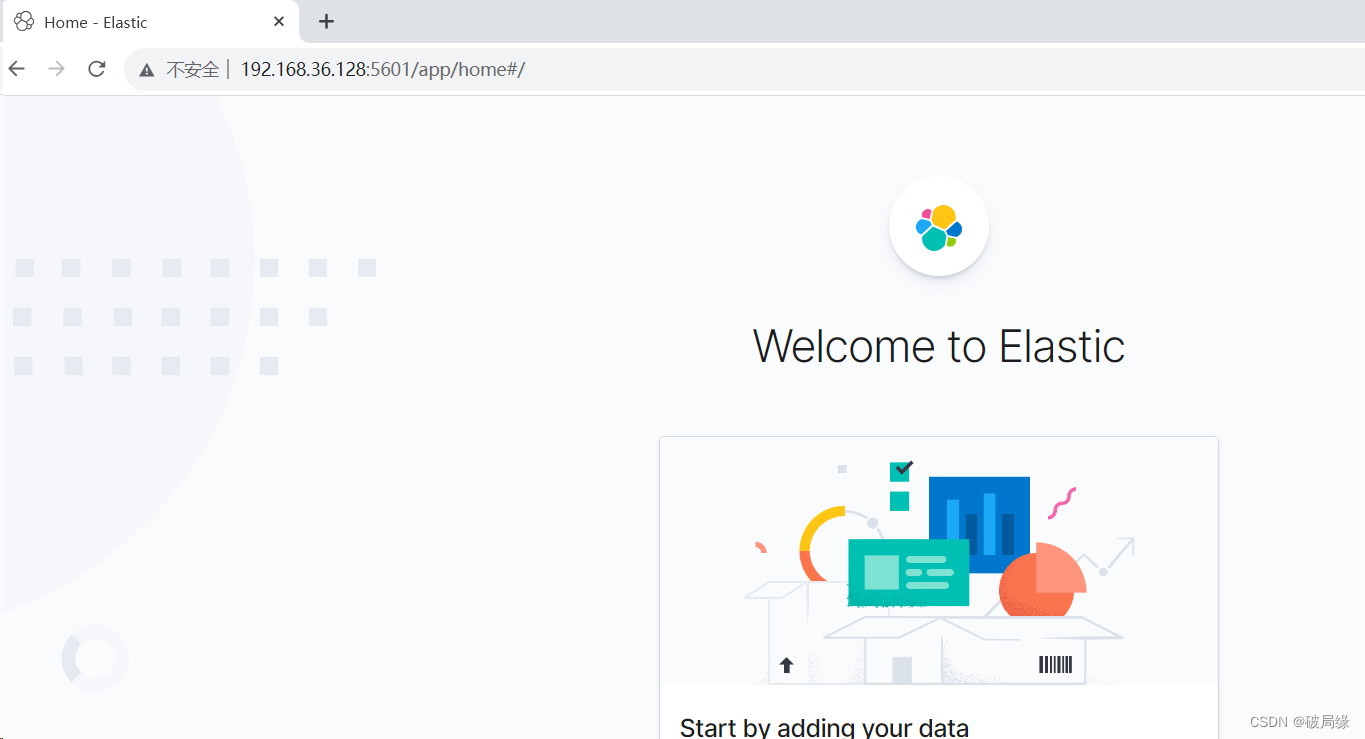
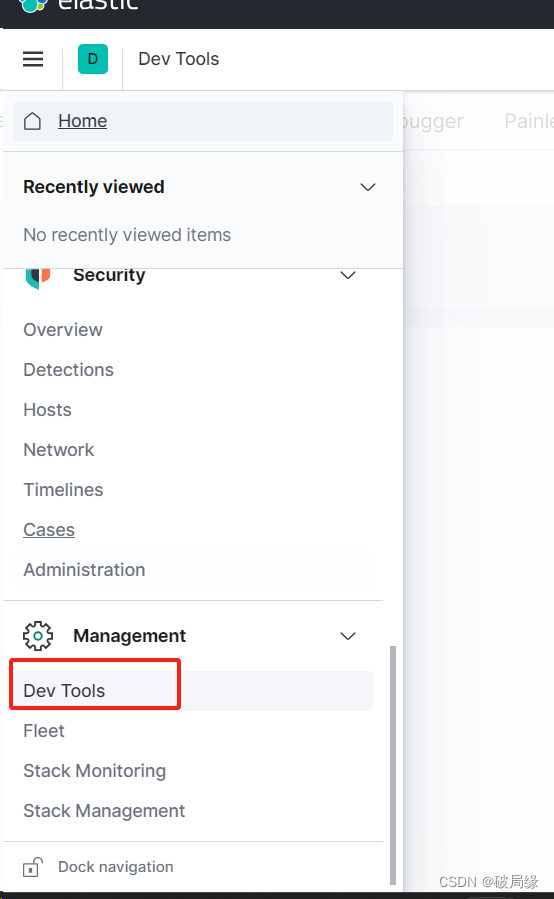
分词器成功安装主要是书写es语句的工作方式
3.安装分词器方式
4. ik 文件添加到es中
# 进入容器内部
docker exec -it elasticsearch /bin/bash# 在线下载并安装
./bin/elasticsearch-plugin install https://github.com/medcl/elasticsearch-analysis-ik/releases/download/v7.12.1/elasticsearch-analysis-ik-7.12.1.zip#退出
exit
#重启容器
docker restart elasticsearch
es启动成功